워드프레스 이미지 압축 플러그인 TinyPNG 추천
오늘은 워드프레스 이미지 압축 플러그인인 TinyPNG 에 대해 알려드리겠습니다. 요즘 워드프레스를 하나 만들어서 같이 키우고 있는데 이것저것 할일이 많더라구요.. 그래서 저 처럼 처음 하시는 분들에게 도움이 될 만한 플러그인 등 추천해드리고자 합니다. 오늘 글을 읽어보시면 이미지 용량 관련해서는 신경 쓸 일이 없으실거에요~ 워드프레스가 좋은게 이런 플러그인들을 자유롭게 사용할 수 있다는 점 입니다.
※목차

이미지 압축 사이트
티스토리나 워드프레스를 하실 때 사이트 로딩 속도도 seo 측면에서 영향을 미치게 됩니다. 이미지 파일들을 그냥 올리게 되면 용량이 많아지기 때문에 로딩 속도가 느려지고 seo 점수에도 악영향을 줍니다. 따라서 블로그를 오래 하셨던 분들은 이미지 압축 사이트를 이용하실텐데 보통 TinyPNG 나 iLoveIMG 이런 사이트들을 이용하실거에요,
블로그를 하실 때 이미지 용량 관리도 하셔야되기 때문에 만약 아직 사용안해보신 분들이 있다면 위 사이트 중 마음에 드시는 사이트를 이용해서 이미지 용량 관리를 해주시길 바랍니다.

워드프레스 TinyPNG 플러그인 설치
티스토리를 하시는 경우 위에 사이트에서 포스팅을 하실 때 마다 이미지 압축을 하셔서 용량을 줄여주셔야 되는데 워드프레스에서는 자동으로 해주는 플러그인이 있습니다.
위 사이트에서 보셨던 TinyPNG 플러그인인데요~ 이 플러그인을 설치해주면 직접 이미지 압축을 안하셔도 이미지 업로드만 해도 자동으로 압축이 되서 이미지 용량을 줄일 수 있습니다.
설치방법은 워드프레스 관리 페이지로 가신 후 플러그인 -> 새로추가 -> TinyPNG 를 검색해줍니다.
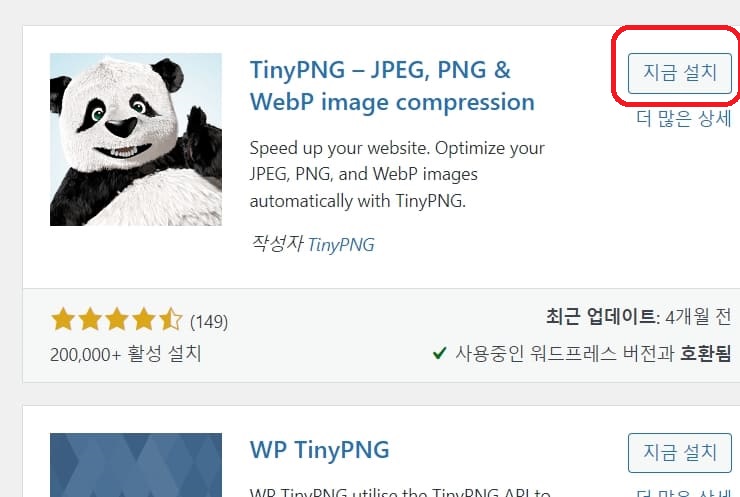
검색해주신 후 판다모양의 TinyPNG 플러그인을 찾으셔서 지금 설치를 눌러줍니다.

설치 완료하신 후 활성화를 눌러줍니다.
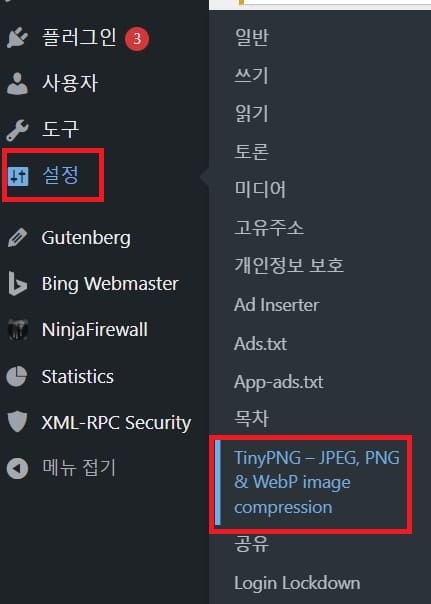
활성화를 하신 후 오른쪽 메뉴 중에 설정 으로 가신 후 TinyPNG - JPEG 를 눌러줍니다.
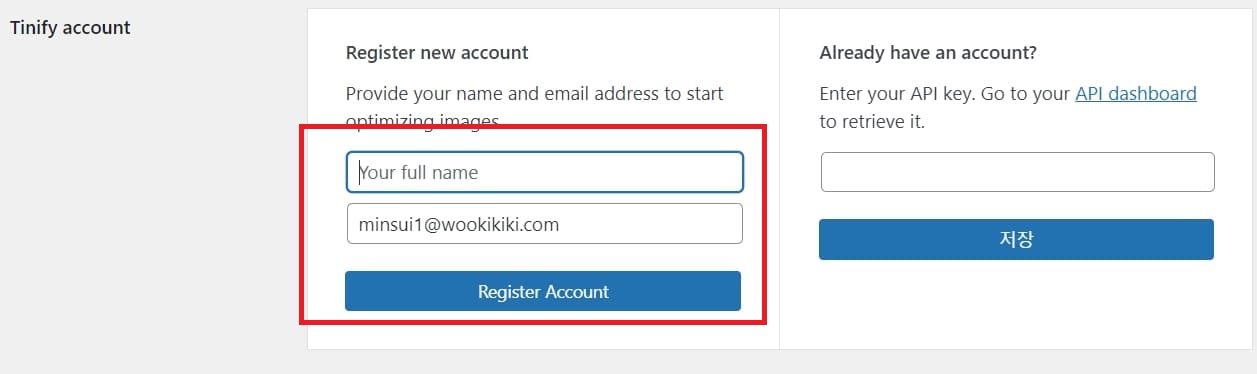
그러면 위와 같이 TinyPNG 회원 가입하는 화면이 나오는데 여기서 Your full name 에 자신이 그냥 쓰고 싶은 이름을 영어로 적어주시고 아래 인증 받으실 이메일을 누르시고 Register Account 를 눌러줍니다.
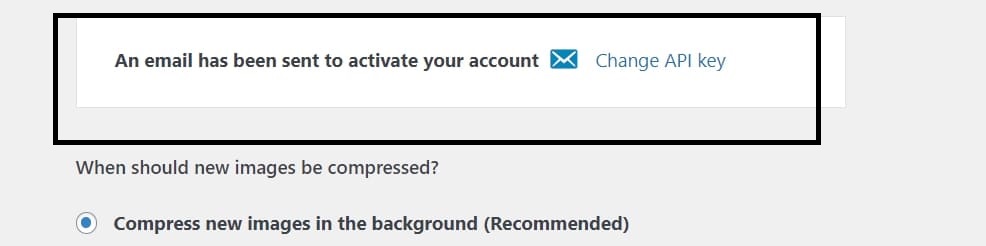
그리고 이메일로 가셔서 Tiny 에서 온 메일을 눌러주신 후 Activate your account 버튼을 눌러주시고 다시 설정 페이지로 와줍니다.
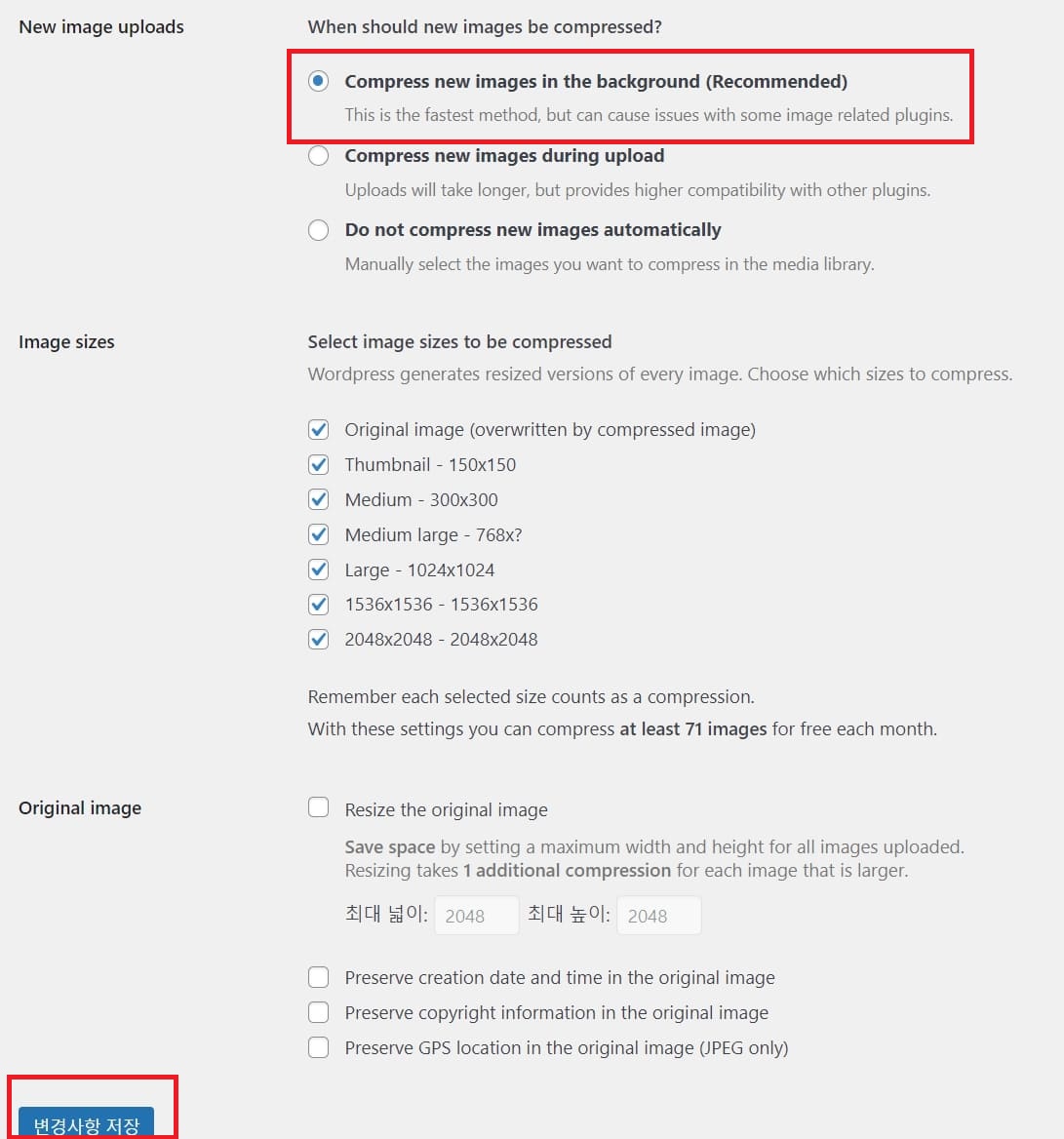
그리고 나서 약간 아래로 내려주시면 설정 내용이 나옵니다. 보통 저는 기본 설정을 사용해서 위에 체크되있는거만 확인하시고 변경사항 저장을 눌러줍니다. 만약에 따로 변경하고 싶으신 사항이 있으면 변경해주셔도 됩니다~
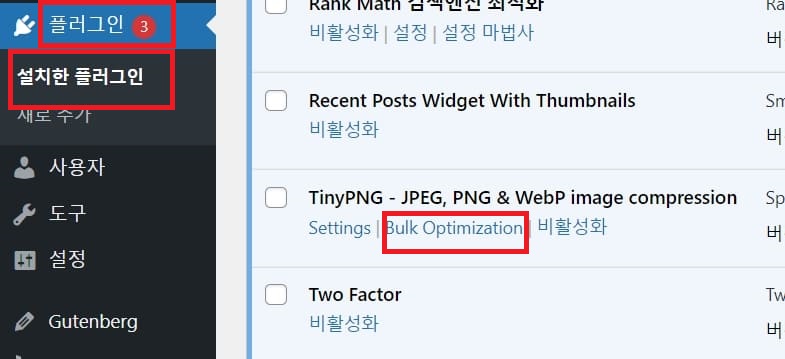
TinyPNG 사용방법
기본적으로는 이제 워드프레스에 이미지를 올릴 때 마다 압축이 자동으로 되는데 기존에 올렸던 이미지들은 다시 수정해야됩니다. 하지만 일일이 수정하기 힘들기 때문에 TinyPNG 에서는 워드프레스에 이미 올린 이미지들을 한번에 압축해줄 수 있는 방법이 있습니다.
일괄 압축 방법은 설치한 플러그인에서 TinyPNG 를 찾아주신 후 Bulk Optimization 을 눌러줍니다.
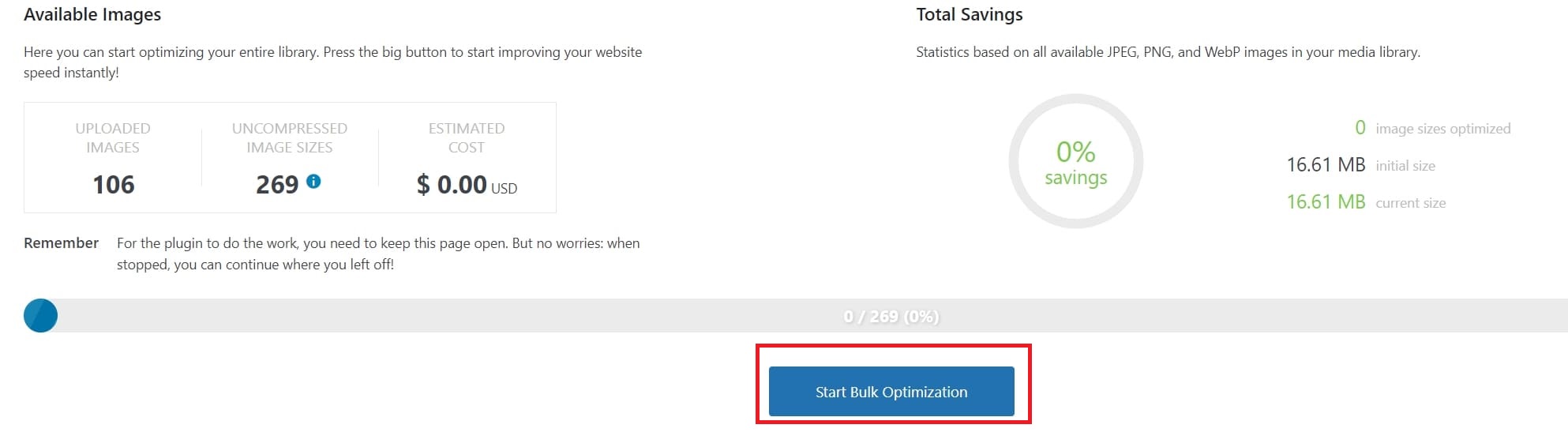
Bulk Optimization 을 누르면 위와 같은 화면이 나올텐데 여기서 start bulk optimization 버튼을 눌러줍니다. 저는 이미지 압축 해야할 이미지가 269개나 있습니다.
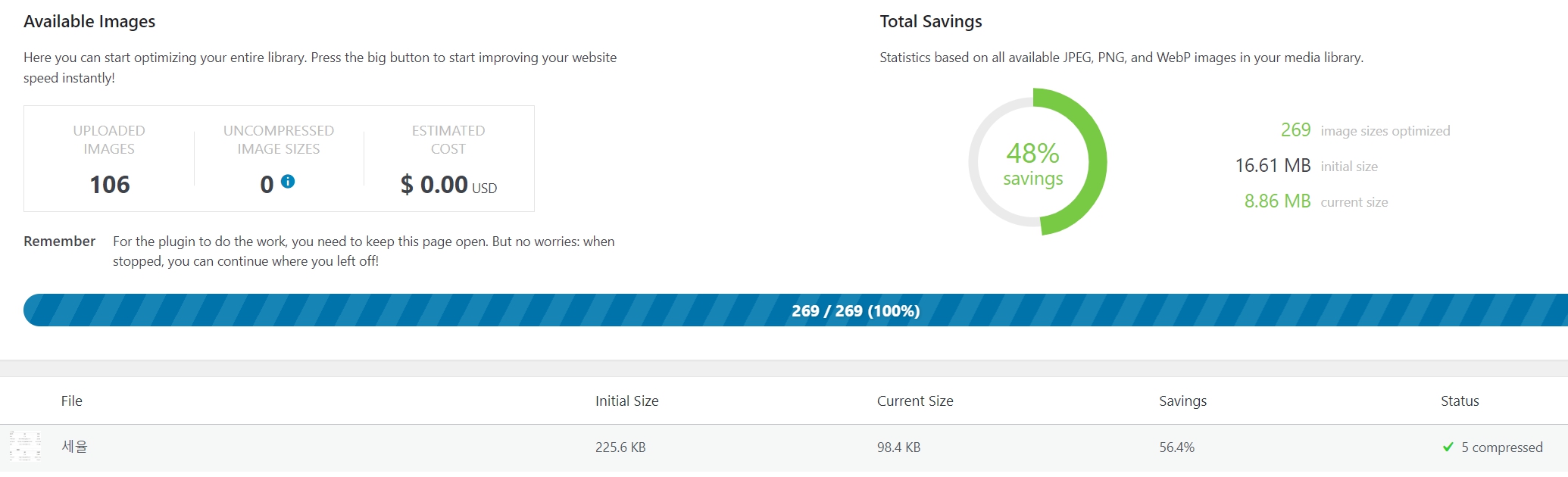
좀 기다려주시면 이미지 압축이 완료됩니다~ TinyPNG 플러그인은 무료로 한달에 500개 이미지 압축을 사용 할 수 있고 그 이상 사용하시려면 유료로 이용하셔야 합니다~ 한번 무료로 사용해보시고 필요하시면 유료로 사용하시길 바랍니다~
마무리
이상 워드프레스 이미지 압축 플러그인 TinyPNG에 대해 알아봤습니다. TinyPNG 말고도 워드프레스 플러그인에는 비슷한 이미지 압축 플러그인이 많은데 한번 다른 것도 찾아보시고 자신에게 맞는 플러그인을 사용해보시길 바랍니다~
관련글 더보기
워드프레스 ads.txt 상태 찾을 수 없음 해결 방법! 1분이면 해결
워드프레스 ads.txt 상태 찾을 수 없음 해결 방법! 1분이면 해결
오늘은 워드프레스 ads.txt 상태 찾을 수 없음 해결 방법에 대해 알아보겠습니다. 워드프레스 애드센스 승인 받은 상태에서 이제 수익만 내면 끝이다 생각하실 수 있는데 갑자기 애드센스 홈페이
minsui1.tistory.com
워드프레스 h2 h3 소제목 꾸미기 방법 간단합니다!
오늘은 워드프레스 h2 h3 소제목 꾸미기 방법에 대해 알려드리겠습니다. 요즘 워드프레스를 시작해서 이것 저것 꾸미기를 하고 있는데 티스토리에서도 적용하는 것 처럼 워드프레스에서도 소제
minsui1.tistory.com




